文章详情页
ps去掉图片背景保留物体教程
浏览:61日期:2024-05-06 09:05:42
在ps中,我们经常需要导入一些素材,不过有时候这些素材是有背景的,无法直接使用,那么ps怎么去掉图片背景保留物体呢,其实使用选择工具就可以了。
ps怎么去掉图片背景保留物体:1、首先点击左上角文件,新建一个画布,然后在其中打开想要编辑的图片。

2、打开后,点击左边的“快速选择工具”

3、使用鼠标选择想要保留的物体。

4、这时候可以通过调节上方笔触大小来选择一些细节或大块的部分。

5、选择完成后,点击“选择”,使用“反选”
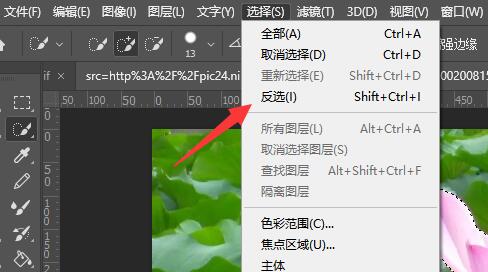
6、然后删除反选的背景就可以保留物体了。

以上就是ps去掉图片背景保留物体教程的全部内容,望能这篇ps去掉图片背景保留物体教程可以帮助您解决问题,能够解决大家的实际问题是好吧啦网一直努力的方向和目标。
上一条:ps去掉图片背景格子教程下一条:快手怎么查给谁刷过礼物详细教程
相关文章:
排行榜

 网公网安备
网公网安备